Win8消费者预览版连接VPN失败的解决方法
看网上说win8消费者预览版(Windows 8 Consumer Preview)把VPN给去掉了,其实不是的,跟win7里设置VPN差不多的。
win7里设置VPN请看这里。
win8消费者预览版在这里。
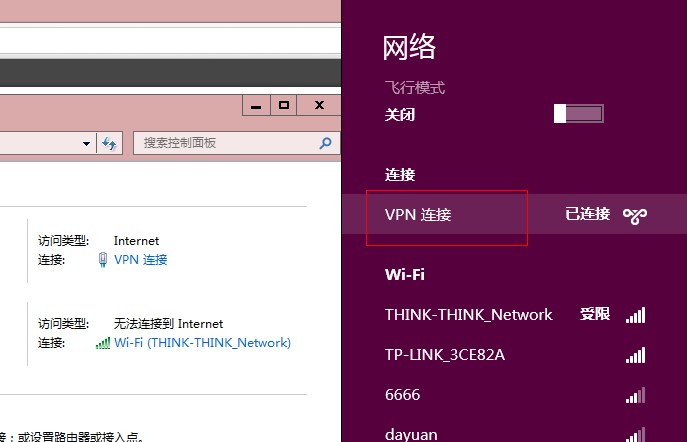
win8里设置VPN
- 打开控制面板里的网络和共享中心。
- 点击添加新的连接和网络。
- 选择新打开的设置连接或网络窗口里的连接到工作区,并下一步。
- 选择使用我的Internet连接(VPN)
- 填写Internet 地址,并点击创建。
- 点击系统托盘(在任务栏里的右边)的网络连接图标。
- 在出现的连接界面,里看到VPN连接,并点击连接。
- 在用户名前面添加一个反斜杠
\,不然会带上域一起发送的。 - 如果用户名密码不错的话,等下就连接上了。
在输入用户名密码的时候一定要在注意第8条。
VPN连接上后,会提示之前的连接(比如本地连接,wifi)受限,这个没事的,不妨碍上网。
» 转载请注明来源:www.litefeel.com » 《Win8消费者预览版连接VPN失败的解决方法》
» 本文链接地址:https://www.litefeel.com/win8-for-vpn/
» 订阅本站:www.litefeel.com/feed/
» Host on Linode VPS
» 本文链接地址:https://www.litefeel.com/win8-for-vpn/
» 订阅本站:www.litefeel.com/feed/
» Host on Linode VPS
@名非名
英文的反斜杠 \ 啊。
试了文章说的办法,加反斜杠,但是还是显示本地受限啊。。
@Jack
是的,这个是vpn和无线热点不能同时用的.
我那个显示受限,还真是受限了……连上VPN就连不上网
来溜一圈,不错 喜欢
看完之后,确实有所收获,继续加油~
呵呵,不错,我来也
顶博主。好东西,先收藏!
哈哈,不错不错,总算找到了!
相当不错哦!
高见。学习了!:)
不错不错。学习了
谢谢,不错哦!先收藏。
这样也行?高!
在 virtualbox 上安装了win8消费者预览版 感觉还不错,就是有点慢。
强大,分享了,找了好久我晕!
我晕!这样也行?学习了!
认真想想,确实有这样的。。。
哈哈精僻!中国挪动来你这里报道啦!
不错,找了好久了!
这个资源我找了好久好久,终于发现了这里,还多说什么了。